
Win11 タスクバー ウィンドウが結合されて使いにくくなるという問題に遭遇したことがありますか? PHP エディターの Yuzai は、この問題が多くのユーザーを悩ませていることを理解しています。この記事では、誰もがこの問題を解決できるように、Win11 タスクバーを積み重ねて拡張する方法について詳しく説明します。
win11 タスクバースタックを展開する方法
方法 1.
1. タスクバーの空白部分を右クリックし、「タスクバーの設定」を選択します。
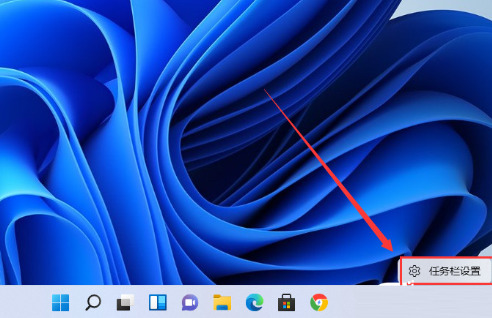
2. [個人用設定] を入力した後、右側のメニューで [タスクバー コーナー オーバーフロー] オプションを見つけます。

3. 「タスクバーコーナーオーバーフロー」をクリックした後、「表示されるアプリアイコン」スイッチをオンにします。

4. 設定が完了すると、すべてのアプリケーションのアイコンが表示されます。

方法 2:
1. ソフトウェアを使用して startallback ソフトウェアを検索、ダウンロードしてインストールし、開き、選択します。タスクバーに入ります。

2. 「Combinetaskbarbuttons」オプションを見つけて「Never」に設定し、Windows 11 タスクバーが結合されないように設定します。

3. デスクトップを再度開くと、タスク バーが結合されておらず、透明になり、ユーザーが必要に応じて調整できることがわかります。
4. タスクバーの「小さな矢印」を右クリックして、タスクバーのロックを解除するように設定します。操作は以前の Win10 および Win7 と同様で、より便利です。

以上がwin11でタスクバーのスタッキングを拡張する方法 win11でタスクバーのスタッキングを拡張する方法の詳細内容です。詳細については、PHP 中国語 Web サイトの他の関連記事を参照してください。